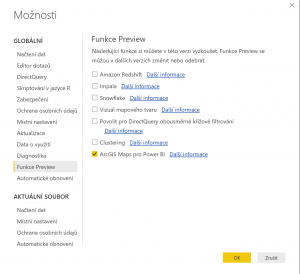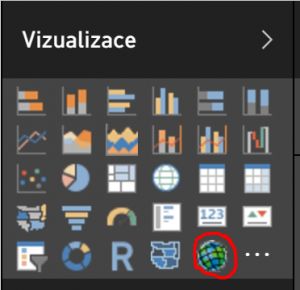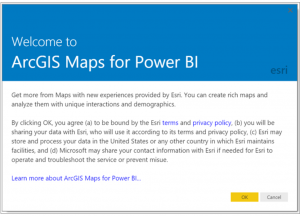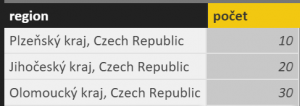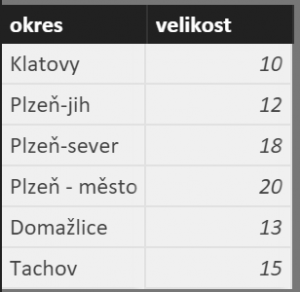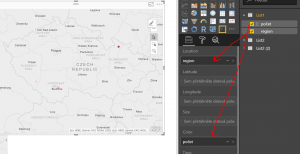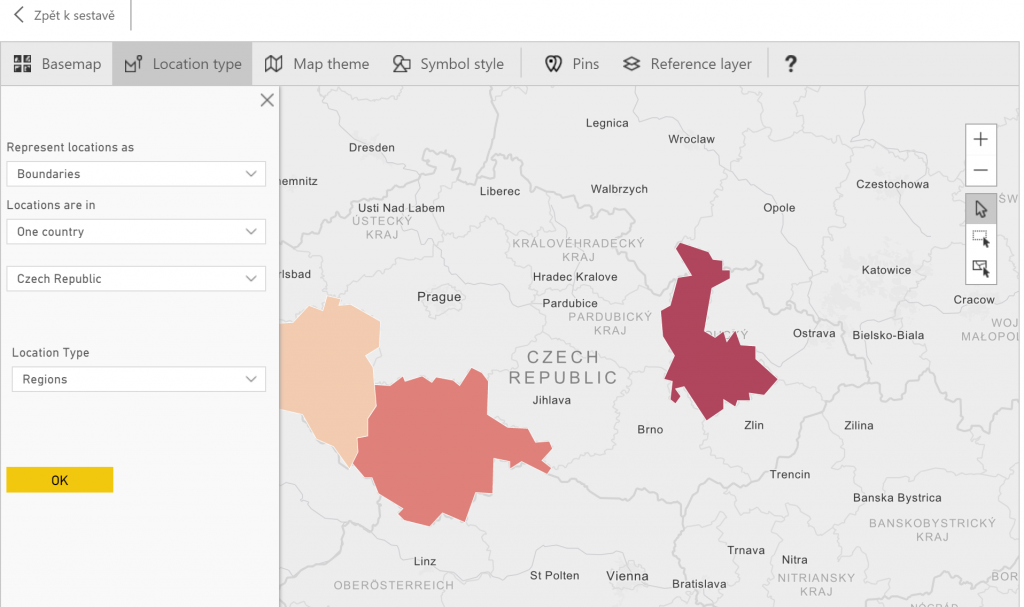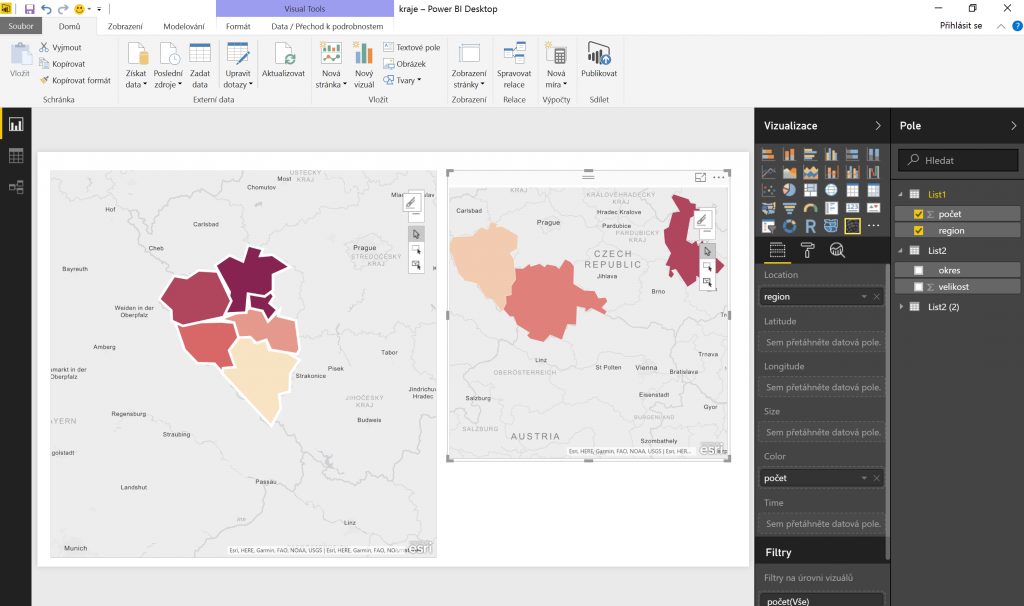Mapy ArcGIS v Power BI
Tento článek navazuje na úspěšnou Večerní univerzitu, která se konala 7. 2. 2017 na téma Novinky v Office 2016 a ukázky 3D map v Excelu.
Říkal jsem si, když to dokáže Excel 😊, tak i Power BI. Sedl jsem si a dal se do práce. Říkal jsem si, že to bude klik .. klik a hotovo, ale opak byl pravdou. Zjistil jsem, že kdybychom byli v jakémkoliv jiném státě na západ od nás, stačí přesunout data do mapy a okresy a kraje jsou vidět okamžitě, ale to se netýká naší republiky. Takže jsem po hodině práce byl zase na začátku.
Vzhledem k tomu, že jsem ve všech možných Insider programech a Preview testovacích módech, zjistil jsem, že lze v Power BI Desktop také zapnout funkce Preview a zde konkrétně ArcGIS mapy.
Pro použití musíte souhlasit s licenčními podmínkami.
Data jsem využíval klasicky z Excelu.
List 1 - kraje
List 2 - okresy
Nastavení vizualizace
Po tomto nastavení se zobrazí pouze body, ale my chceme plochu kraje nebo okresu.
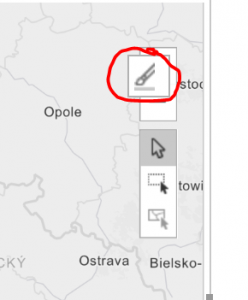
Je třeba na mapě kliknout na nástroj úprav u dané mapy a nastavit podle vzoru a kliknout na tlačítko OK 😊 a jsme u cíle, vidíme konečně vybarvenou plochu krajů. Stejným způsobem postupujeme i u okresů.
Výsledná vizualizace
Přeji mnoho příjemných chvil u zpracování mapových podkladů v Power BI.
UPOZORNĚNÍ: JEDNÁ SE O PREVIEW VERZI, JE MOŽNÉ, ŽE BUDE DOCHÁZET KE ZMĚNÁM
Karel Rejthar- MIE Expert